En la portada de esta aplicación web se presenta una lista de opciones con enlaces a todas las funcionalidades a las que puede acceder el usuario.
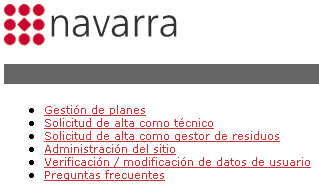
A continuación se describirá cada una de estas funcionalidades.
En esta página se muestra una lista de todos los planes que tiene el usuario que se ha conectado.
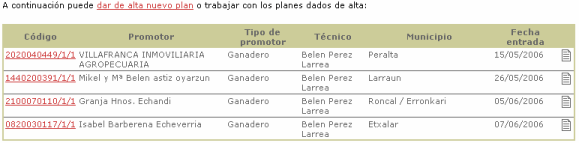
Desde esta página se puede dar de alta un nuevo plan siguiendo el enlace de la parte superior: Dar de alta nuevo plan.
Pulsando sobre el código de uno de estos planes se puede ver y modificar la información del plan que se ha seleccionado. Así mismo si se pincha
sobre el icono ![]() se muestra un informe del plan en versión para imprimir.
se muestra un informe del plan en versión para imprimir.
El acceso a esta página está reservado para los técnicos. En dicha página se muestran los datos del técnico que esta conectado a la aplicación y que va a dar de alta un nuevo plan.

Hay tres opciones para dar de alta un nuevo plan:
Una vez seleccionado el tipo de plan que se quiere dar de alta y tras pulsar el botón Cumplimentar datos del plan se cargara la pagina correspondiente para comenzar a introducir los datos del nuevo plan.
Si la opción seleccionada la dar de alta un nuevo plan es la de Ganadero, en la página a la que se accede se ofrece el formulario que se muestra a continuación. En dicho formulario es obligatorio rellenar todos los campos, así como seleccionar al menos una especie.
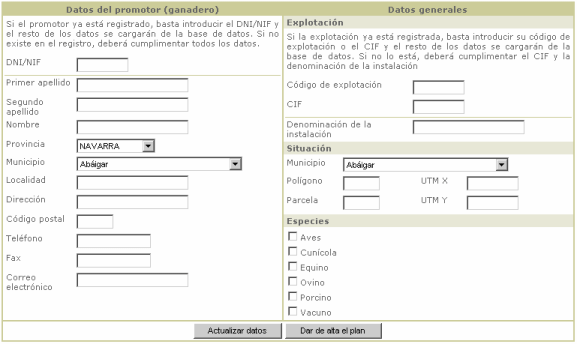
Una vez introducido el CIF o el NIF del promotor se puede pulsar el botón Actualizar datos, de este modo se rellenarán automáticamente los datos del promotor si este ya existía anteriormente. Si no existía se tienen que completar sus datos.
Cuando estén introducidos todos los datos de esta página, si se pulsa el botón Dar de alta el plan Este se guarda en la base de datos pudiendo comenzar la introducción de todos los demás datos referentes al plan que se acaba de introducir. En el caso de que falte algún dato, se muestra un mensaje de error mostrando cual es el dato que falta por cumplimentar.
Si la opción seleccionada la dar de alta un nuevo plan es la de Gestor de estiércoles, se muestra el formulario de la figura a continuación. En dicho formulario es obligatorio rellenar todos los campos.

Una vez seleccionado en la lista el gestor de estiércoles, que previamente tiene que estar introducido en la aplicación, se puede pinchar en el botón Aceptar, haciendo que se muestren los datos del gestor de estiércoles de la siguiente forma:
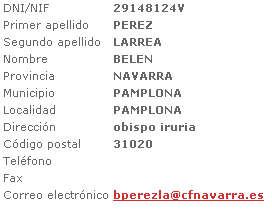
Una vez introducidos los datos del promotor, se mostrará una lista de planes en los que puede ser gestor de estiércoles. Cuando estén introducidos todos los datos de esta página, y este seleccionado por lo menos un plan de la lista comentada anteriormente, si se pulsa el botón Dar de alta el plan un nuevo plan se guarda en la base de datos pudiendo comenzar la introducción de todos los demás datos referentes a su redacción. En el caso de que falte algún dato, se muestra un mensaje de error indicando cuál es el dato que falta por cumplimentar.
Una vez seleccionado un plan se muestra esta página con los datos mas representativos del plan seleccionado.
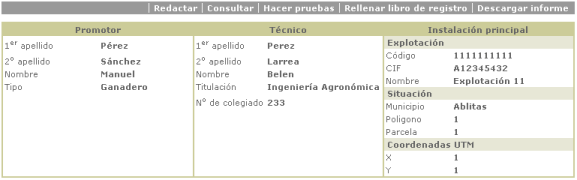
Desde esta pagina se ofrecen las distintas acciones que se pueden realizar sobre el plan:
Todas las páginas de introducción de datos de un plan tienen el mismo manejo. A continuación se describen las acciones posibles.
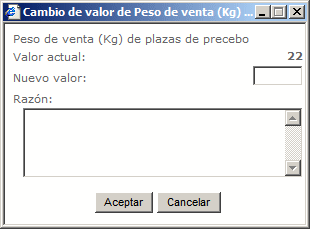 Si se pulsa el botón Aceptar se modifica el valor de la pantalla. En este caso se muestra
"*" junto al nuevo valor. Este asterisco indica que el valor por defecto ha sido modificado.
Si se pulsa el botón Aceptar se modifica el valor de la pantalla. En este caso se muestra
"*" junto al nuevo valor. Este asterisco indica que el valor por defecto ha sido modificado.Desde esta página se puede solicitar el alta en la base de datos. Para poder solicitar dicho alta, se deben cumplimentar los datos que aparecen en el formulario.
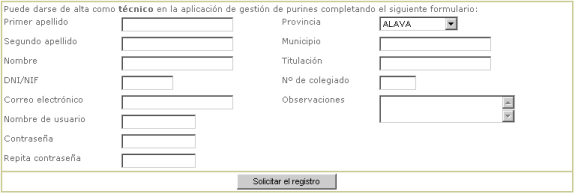
Una vez rellenados los datos, se pulsa el botón Solicitar el registro, dicho usuario deberá esperar a que el administrador le dé de alta en la aplicación. Una vez dado de alta se le notificara mediante un correo electrónico.
A esta sección se accede sólo si el usuario está identificado como administrador de la aplicación. Desde aquí se realiza la administración de los usuarios, dándoles de alta o baja en la aplicación.
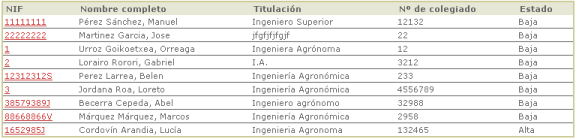 Para dar de alta o de baja un usuario, se debe pinchar su enlace en la lista. Se mostrará entonces una ficha con los datos del usuario y
una lista de los planes que tiene.
Para dar de alta o de baja un usuario, se debe pinchar su enlace en la lista. Se mostrará entonces una ficha con los datos del usuario y
una lista de los planes que tiene.
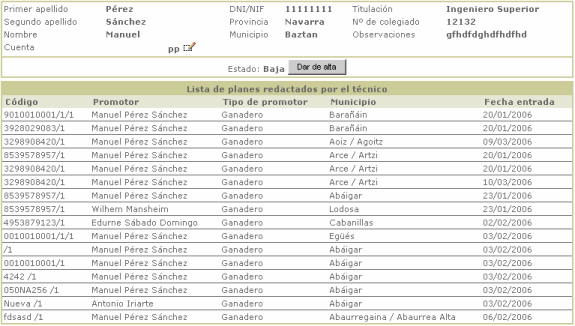
Para dar de alta el usuario, se debe pulsar el botón Dar de alta.
Si el usuario ya esta dado de alta, el botón mostrará el texto Dar de baja. Pulsándolo se dará de baja el usuario de la aplicación.
Desde esta página se pueden modificar los datos del usuario que se ha conectado en la aplicación. También se puede cambiar la contraseña del usuario.
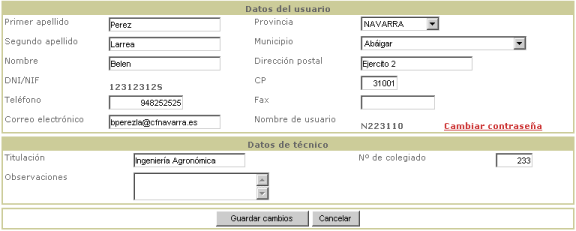
Una vez rellenados los datos, si se pulsa el botón Guardar cambios los cambios realizados en el formulario se guardan en la base de datos. Si se pulsa Cancelar los datos no serán guardados.
Para cambiar la contraseña del usuario se debe pinchar sobre el enlace Cambiar contraseña este enlace nos mostrara una nueva página emergente en la que se deberá introducir dos veces la contraseña antigua y definir la nueva.
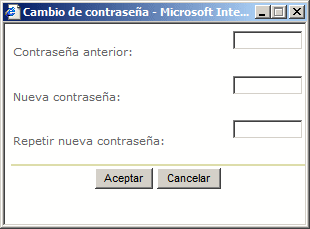
Si se pulsa el botón Aceptar la contraseña nueva será la vigente a partir de ese momento, mientras que si se pulsa en Cancelar, la contraseña no habrá sido modificada.